Как восстановить пинтерест на новый телефон
Например, если вы недавно просмотрели много рецептов, ваш канал Pinterest будет включать рецепты.
Точно так же, если вы недавно много интересовались модой, ваш канал Pinterest будет включать моду.
Pinterest также покажет вам пины в зависимости от того, на кого вы подписаны. Например, если вы подписаны на множество пользователей в нише уличной одежды, вы увидите много значков уличной одежды в своей ленте.
Короче говоря, вам нужно изменить способ взаимодействия с Pinterest, чтобы получать желаемый канал.
В этом руководстве вы узнаете, как сбросить ленту в Pinterest.
Как сбросить ленту Pinterest
Чтобы сбросить свою ленту в Pinterest, вам нужно перейти к «Настройте свой домашний канал».
На странице «Настройте свой домашний канал» вам нужно отключить всю историю, отключить рекомендации форума, удалить темы и отменить подписку на профили.
Он содержит 4 вкладки, включая «История», «Доски», «Темы» и «Профили».
Вы можете редактировать каждую из этих вкладок, чтобы настроить свой канал.
Вкладка «История» содержит контакты, которые вы недавно просматривали.
Вкладка «Доски» содержит все созданные вами доски, а вкладка «Темы» показывает темы, на которые вы подписаны.
Наконец, вкладка «Профили» показывает пользователей, на которых вы подписаны в Pinterest.
Вы можете отредактировать эти настройки, чтобы изменить свой канал Pinterest.
Вот как сбросить ленту Pinterest:
- Перейдите к «Настройте свой домашний канал».
- Отключить всю историю
- Отключить рекомендации доски
- Удалить темы
- Отписаться от профилей
1. Перейдите к «Настройте свой домашний канал».
Во-первых, откройте Pinterest и войдите в свою учетную запись, если вы еще этого не сделали.
После входа в систему вы увидите стрелку раскрывающегося списка на верхней панели навигации.
Стрелка раскрывающегося списка находится рядом с изображением вашего профиля.
Щелкните стрелку раскрывающегося списка на верхней панели навигации.
После того, как вы нажмете на стрелку раскрывающегося списка, откроется меню навигации.
Меню навигации содержит несколько опций.
Сюда входят «Настройки», «Настройте домашний канал», «Установить приложение Windows» и другие.
Нажмите «Настроить домашний канал».
2. Отключить всю историю

После того, как вы нажмете «Настроить домашний канал», вы попадете на вкладку «История».
Отредактировав свои настройки, вы сможете изменить или сбросить свой канал Pinterest.
На вкладке «История» вы увидите контакты, на которые вы недавно смотрели.
Pinterest покажет вам пины на основе пинов, которые вы недавно просматривали.
Следовательно, вам нужно отключить историю, чтобы Pinterest не рекомендовал вам пины на ее основе.
Для этого нажмите «Отключить все», чтобы отключить историю.
Кроме того, вы можете нажать «Выключить» на контактах, которые вам не нравятся.
3. Отключить рекомендации доски.

После того, как вы отключили историю, вам нужно перейти на вкладку «Доски».
Щелкните «Доски», чтобы перейти на вкладку «Доски».
На вкладке «Доски» вы увидите все созданные вами доски.
Ваш домашний канал в Pinterest также основан на созданных вами досках.
Чтобы Pinterest не рекомендовал пины на основе созданных вами досок, вам необходимо отключить рекомендации.
Рядом со своими досками нажмите переключатели, чтобы отключить рекомендации.
Переключатель должен измениться с черного (включен) на белый (отключен).
Таким образом, ваш канал Pinterest не будет содержать пинов, основанных на ваших созданных досках.
4. Удалить темы.

Следующим шагом будет удаление тем, на которые вы подписаны в Pinterest.
Во-первых, щелкните вкладку «Темы», чтобы перейти на страницу «Темы».
На странице «Темы» вы увидите все темы, на которые вы подписаны в Pinterest.
Ваш канал Pinterest будет содержать контакты на основе тем, на которые вы подписаны.
Чтобы это остановить, вам нужно удалить все темы, на которые вы подписаны.
Нажмите «Удалить» под каждой темой, чтобы удалить их.
После того как вы удалите все темы, ваш канал Pinterest больше не будет основываться на темах, на которые вы подписаны.
5. Отменить подписку на профили
Ваш канал Pinterest также основан на людях, на которых вы подписаны.
Например, если вы подписаны на множество людей в финансовой нише, ваша лента будет заполнена финансовыми значками.
Чтобы сбросить ленту, вам нужно отписаться от всех в Pinterest. Сначала щелкните вкладку «Профили».
Откроется страница «Профили», на которой вы увидите профили, на которые вы подписаны в Pinterest.
После того, как вы отписались от всех в Pinterest, ваш домашний канал больше не будет зависеть от того, на кого вы подписаны.
Выводы
Согласно Pinterest, ваш домашний канал подбирается на основе трех факторов. Это включает в себя ваши недавние действия, людей, на которых вы подписаны, и форумы, на которые вы подписаны. Если вы хотите изменить внешний вид своей ленты Pinterest, вам нужно подписаться на людей и форумы, которые вам нравятся.
Отписывайтесь от людей и досок, которые вам не нравятся, чтобы ваш домашний канал не содержал нежелательных контактов.
Если вам все еще не нравится ваш канал Pinterest, последней каплей будет создание новой учетной записи. Вы можете создать новую учетную запись, выйдя из своей текущей учетной записи Pinterest и нажав «Зарегистрироваться».
Затем используйте дополнительный адрес электронной почты для создания учетной записи.
Pinterest сложно назвать социальной сетью, но тем менее здесь надо регистрироваться.
Особенности Pinterest
Пинтерест – приложение для поиска разных фотографий и картинок. В основном это эстетические или полезные картинки: идеи украшения интерьера, идеи образов и т.д
То есть он выполняет функции браузера, но только по картинкам и фотографиям. Приложение собирает их со всех доступных источников (Яндекс, Вконтакте, Инстаграм) и показывает вам в рекомендованном. Понравившиеся можно сохранять у себя в профиле.
Как создать аккаунт в Пинтересте?


- Здесь нужно ввести необходимые данные: почта, пароль и возраст. Аккаунт можно создать через Фейсбук или Гугл

- На этом регистрация окончена, но с вас потребуют данные о вашем поле, язык и страну проживания, и интересы, чтобы иметь данные, что можно выставлять для вас в рекомендованное.

- Аккаунт создан. При сохранении пинов, пинтерест будет запоминать что вам нравится и правильно выстраивать рекомендации.
Как восстановить аккаунт?
Инструкции для восстановления аккаунта:


- В следующем окне вам предложат указать электронную почту, имя или имя пользователя


- Система оповестит, что отправила письмо для сброса пароля.

- Если все указано верно, на почту придет письмо с ссылкой. Нажимаем на нее.

- Ссылка перенесет вас на страницу, чтобы указать новый пароль. После изменения кликаем «Изменить пароль».

- Всплывет оповещение, что пароль успешно изменен и вас автоматически перенесет на аккаунт.
Как удалить аккаунт?
В пинтересте есть две функции: полное удаление аккаунта и отключение аккаунта. При отключении, никто не сможет зайти к вам на страницу, она будет ка-будто удалена, но вы сможете восстановить ее в любой момент.
Если произошла блокировка аккаунта, восстановить мою страницу Пинтерест можно через социальную сеть, поисковую систему или с помощью личных данных для входа. Следует выбирать методику, исходя из того, что является причиной деактивации страницы. Если человек забыл пароль, то его легко восстановить, сложнее, когда пользователя заблокировали за нарушение прав. Чтобы выйти из положения, следует рассмотреть стандартные способы и альтернативные варианты, как обращение в службу поддержки или в администрацию.
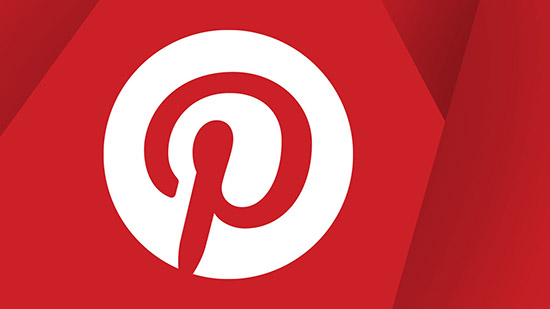
Восстановление аккаунта, если он был деактивирован
Существует добровольная и принудительная блокировка. В первом случае, человек сам удаляет свой профиль. Восстановление можно провести несколькими способами, в зависимости от пути создания профиля: с помощью адреса электронной почты и пароля, через Facebook, Apple или Google. После удаления аккаунт восстановить его возможно только в течение 14 дней.
Во втором случае, когда пользователя блокирует администрация сайта, алгоритм действий иной. Если произошло нарушение пользовательского соглашения, то вернуть свою страницу будет проблематично. Для решения проблемы, сначала выясняется причина бана, а потом проводятся восстановительные мероприятия.
Чтобы восстановить аккаунт в Пинтерест, достаточно войти в систему по логину и паролю, которые создавались во время регистрации. Операция пройдет успешно, если есть доступ к электронной почте, к которой привязывался профиль. Пошаговая инструкция:
Если зайти на e-mail нет возможности, следует рассмотреть другие варианты решения проблемы.
В некоторых случаях, если доступ закрыт, придется создать другой аккаунт.

Последнее действие продиктовано тем, что портал Пинтерест защищает персональные данные. После входа в аккаунт, на электронный ящик придет оповещение об активности пользователя. Если он этого не совершал, то в уведомлении предусмотрена ссылка, позволяющая пресечь несанкционированные действия.
Для людей, которые пользуются продукцией бренда Apple, существует дополнительный способ восстановления странички Пинтерест. Пошаговый алгоритм действий:
Если система не принимает указанные данные, то пароль можно сбросить и создать новый.
Как восстановить мою страничку после блокировки
Если пользователю не помог ни один из вышеперечисленных методик или его заблокировала администрация сайта, существует несколько альтернативных вариантов, чтобы восстановить страницу в Пинтерест. Как в любой социальной сети, служба технической поддержки предотвращает спам, реагирует на жалобы людей и закрывает доступ тем аккаунтам, которые нарушают правила.
Если пользователя заблокировали, то сначала требуется выяснить причину. Для этого разработана пошаговая инструкция:
Восстановление логина и пароля, если забыл
Если пользователь сделал все по инструкции, но письмо не приходит, не нужно посылать повторный запрос. Сначала следует проверить вкладку «Спам» и «Соцсети» на своей почте. Автоматическая рассылка часть отправляется сразу в эти папки и не видна в основной ленте.
Перед тем, как начать пользоваться платформой Пинтерест, следует внимательно изучить «пользовательское соглашение» и не нарушать правила.

Восстановить аккаунт в Пинтересте пользователь сможет в течение первых 14 суток после удаления. Для владельцев бизнес-аккаунтов предложены дополнительные вопросы перед очисткой профиля.
Как вернуть профиль в Пинтересте
Восстановление Пинтереста необходимо после взлома страницы или если владелец забыл пароль. Также, вернуться нужно, если аккаунт был случайно или целенаправленно удален.
Способы, как сделать активной учетную запись в Pinterest:
- восстановиться по адресу электронной почты;
- использовать функцию: «Забыл пароль»;
- через социальную сеть, к которой была привязана страница;
- обратиться в техническую поддержку;
- активировать профиль после удаления.
Другая категория проблем – если вернуться самостоятельно после взлома не получается или страница была заблокирована. В таком случае, поможет только техническая поддержка.
Если забыл пароль
Как вернуть доступ:
Далее, пользователь сможет посещать учетную запись, только если введет новую комбинацию. Изменив на мобильном устройстве – на ПК нужно также вводить новый, чтобы зайти в учетную запись.
Восстановить через настройки страницы
Случается, что владелец профиля не помнит, какой пароль указывал ранее, но данные остались в аккаунте Google. В браузере Chrome есть функция с просмотром всех паролей, которые пользователь указывал. Но работает лишь при автоматическом сохранении данных.
Посмотреть, какой пароль был раньше:
Если в списке «Пароли» Пинтерест не появился – значит пользователь не настроил автоматическую синхронизацию.
Восстановление профиля
Если пользователь временно скрыл страницу (а не удалили полностью), Пинтерест предлагает восстановление через стандартную авторизацию. После повторного входа, нужно перейти в раздел: «Настройки аккаунта» и активировать для поисковых систем.
Как это работает:
Скрывая учетную запись, посетители не смогут посмотреть публикации, сохранить их. Также профиль не индексируется поисковыми системами, а значит – картинки не будут показаны в соответствующих вкладках Google и Яндекс.
Изменить пароль с компьютера
Менять код безопасности в Pinterest администрация рекомендует раз в месяц. Или, если это бизнес-страница, раз в две недели. Помимо этого, есть и другие правила безопасности, которые пользователям стоит соблюдать: не переходить по сторонним ссылкам, блокировать подозрительных пользователей и жаловаться на нарушения.
Если нужно поменять пароль в Пинтересте с компьютера:
Как и в мобильной версии, информация будет обновлена. Администрация также советует использовать двухфакторную аутентификацию, чтобы обеспечить дополнительную защиту для профиля.
После удаления аккаунта
Деактивация – процедура, при которой будут удалены все данные пользователя. Включая загруженные и сохраненные медиафайлы. В отличие от других социальных сетей, в Пинтересте нет функции скачивания архива.
После удаления учетной записи у владельца есть 14 дней, чтобы восстановить доступ:
- Зайти в Пинтерест – ввести адрес электронной почты, указанный при регистрации.
- Добавить пароль – появится уведомление, что профиль был ранее удален.
- Подтвердить восстановление.
Но если владелец пропустил указанное время – для возвращения доступа нужно обратиться в техническую поддержку. Причины, по которым восстановят страница:
- бизнес-статус;
- учетная запись была взломана.
Взлом можно определить самостоятельно или посмотреть по последним посещениям, если учетная запись еще доступна. В разделе «Безопасность и конфиденциальность» появятся новые подключенные устройства.
Как узнать что профиль взломали
Как и в других социальных сетях, есть стандартные признаки, по которым становится ясно: страница находится под управлением третьих лиц.
Детали, которые заслуживают внимания:
- в переписках были удалены или скрыты все ранее созданные чаты;
- в подборках появилась реклама или в описании профиля;
- добавлен сайт в разделе: «Биография». Ресурс, на который пользователь ранее не переходил или не вписывал в личных сведениях;
- изменен пароль. В профиль невозможно зайти;
- новые уведомления от Pinterest по адресу электронной почты.
Например, если был выполнен вход из нетипичного места – Пинтерест пришлет оповещение по email. При авторизации с разной геолокации и устройств, социальная сеть заблокирует вход или потребует подтвердить с помощью отправленного кода.
Обратиться в поддержку Пинтереста
Если владелец профиля заметил какие-либо признаки взлома – нужно сменить пароль и обратиться в техническую поддержку.
Если невозможно войти на страницу:
Ваш Пинтерест аккаунт временно заблокирован. Почему это произошло и как подать заявку на разблокировку? Ответы на эти вопросы вы найдете в этой статье.
Пинтерест постоянно меняется и с имплементацией чего-то нового, что-то может не сработать и ваш аккаунт случайно заблокируют. Это случилось с одним из моих аккаунтов.
Краткое содержание статьи:
- · Куда писать, чтобы сняли блокировку.
- · Как грамотно обратиться в тех. поддержку. С примером письма на русском и английском
- · За что блокируют в Пинтерест
ОБЫЧНЫЙ СЦЕНАРИЙ БЛОКИРОВКИ;

я нажала на ссылку и стала ждать ответ.
На следующие сутки пришел ответ.
Как решить эту ситуацию?
Читайте статью дальше
Куда писать, чтобы сняли блокировку аккаунта в Пинтерест?
Если есть возможность написать человеку, куда обращаться?
Нужно обращаться на английском в Better Business Bureau или BBB и жаловаться на платформу Пинтерест. Но это уж совсем на крайний случай.
Смогу ли я восстановить свою страницу?
Куда писать, чтобы сняли блокировку
Статья от Пинтерест «Блокировка аккаунта» содержит очень мало информации. Поэтому я решила создать свою версию шагов опираясь на собственный опыт и опыт других.
Если вы ничего не нарушали политику допустимого использования Пинтерест. И вы уверенны что ваш аккаунт был заблокирован незаслуженно, то вам нужно написать в Пинтерест и объяснить.
Иногда они пропускают письма. Поэтому не стесняйтесь писать несколько раз.
Шаг 1// Пришло письмо на электронную почту «что заблокирован аккаунт».
В письме будет указа ссылка, кликните на нее, чтобы Пинтерест проверил ваш аккаунт.
В течение 2 рабочих дней должны ответить. Не медлите с ответом эта ссылка действительна только 7 дней.
Если ваш аккаунт не разблокировали, то приступайте к следующему шагу.
Шаг 2// Ваш аккаунт не восстановили.
В ней надо будет написать свой аккаунт, выбрать из списка причину блокировки аккаунта и суть вашей проблемы.

Подготовьте заранее что писать.
Дальше в статье я даю пример письма на русском и английском. Читайте до конца.
В письме пишите, что вы не спамили, примерно опишите свои действия до блокировки, напишите, что это ошибка и как сильно вы хотите восстановить ваш аккаунт.
Заполнять форму можно без входа в аккаунт. Далее вам приходит ответ, в котором сообщается разблокировали вас или нет
Шаг 3// Напишите в поддержку членов Пинтерест
В письме излагаем суть проблемы. О том, как не справедливо вас заблокировали, что бы еще раз проверили ваши действия, ведь вы не нарушали политику допустимого использования Пинтерест.
После этого вам может приди письмо, что они скоро ответят, но вам никто не отвечает в установленный срок. Тогда снова пишите на этот адрес, чтобы ответили.
Периодически пробуйте заходить в ваш аккаунт, может они разблокировали его.
Если поддержка снова говорит, что аккаунт не разблокируют, то пробуйте им написать через месяц.
Шаг 4// Ваш Пинтерест аккаунт по-прежнему заблокирован и ничего не помогло.
Тогда придется открывать новый аккаунт.
Заблокировали аккаунт в Пинтерест, как грамотно обратиться в тех. поддержку.
Пример письма.
Здравствуйте.
Я получил/ла е-мэйл, что мой Пинтерест аккаунт account name временно заблокирован за спам.
Я стараюсь соблюдать все правила. Если я что-то неправильно сделал/ла по ошибке? Я буду более внимательна к своим действиям в будущем….Пожалуйста проверьте мой Пинтерест аккаунт еще раз.
Что еще указать в письме если ваш Пинтерест аккаунт временно заблокирован.
- Укажите адрес сайта, с которым вы регистрировались
- Укажите если у вас есть аккаунт в Tailwind
- Напишите вкратце сколько времени и денег вы уже вложили в ваш бизнес
- Как блокировка аккаунта повлияла на вас
- Опишите контент вашего сайта и попросите проверить, что там нет спам или запрещённого Пинтерестом контента
- Вы прочитали правила сообщества Пинтерест
- Вы не получили никого предупреждения перед блокировкой вашего аккаунта. Опишите свои действия перед блокировкой аккаунта.
- Какие изменения вы внесли в ваш аккаунт, которые может быть привели к блокировке
- Напишите, как долго вы пользуетесь платформой Пинтерест, если вы еще изучаете как работает эта платформа, работает напишите это.
- Извинитесь если по незнанию вы совершили какую ту ошибку и что вы будете более осторожны в будущем
- Спросите почему вас заблокировали
- Напишите опять адрес вашего сайта
- название вашего профиля в Пинтерест
- Ваше имя и фамилия (какие вы ввели в Пинтерест аккаунт)
- Адрес вашей электронной почты.
- Поблагодарите их за помощь заранее
Пример письма в тех. поддержку на английском языке.
На всякий случай. Вдруг вам поможет.

ЗА ЧТО БЛОКИРУЮТ В ПИНТЕРЕСТ
Так же как Instagram, Facebook, или ВКонтакте, Пинтерест старается предотвратить спам.
На всех этих платформах есть спам фильтры, но очень мало информации как они работают и какие у них критерии.
Поэтому я решила составить для вас список действий, которые могут рассматриваться как спам.
Какие действия на платформе Пинтерест могут рассматриваться как распространение спама.
Вот ссылка на официальную статью с политикой использования платформы Пинтерест. Заходите туда иногда и проверяйте, не появилось ли что-то новое.
1 // Используйте только одобренные Пинтерестом средства автоматизации.
Список подтвержденных партнеров можно найти здесь.
Я советую использовать сервис Tailwind.
Не используйте «левые» боты для автоматизации действий на Пинтерест.
2 // Неестественно высокая активность в аккаунте.
3 // Однотипные комментарии
Под пином есть возможность оставить комментарий.
Вас могут заблокировать если вы:
Если вы хотите присоединиться к какой-то групповой доске, то лучше напишите письмо на почту создателю доски.
И старайтесь не посылайте письма кому-то с просьбой присоединиться к вашей доске.
4 // Многоразовое сохранение пина
Вариант 1// Когда вы сохраняете один и тот же пин с одной и той же ссылкой «залпом» в один день на несколько досок. Лучше если вы это сделаете минимум с интервалом в один день.
Для этого можно воспользоваться сервисом отложенного постинга Tailwind или создать расписание сохранение пина на самой платформе Пинтерест.
Вариант 2// Вы создали несколько пинов (картинок) с одной и той же ссылкой ведущей на вашу статью и «залпом» присоединили их на скажем 20 ваших досок.
Вариант 3// Вы сохраняете один и тот же пин (я имею в виду картинку) с одинаковой ссылкой на одну и туже доску чаше чем раз в 3 месяца.
5 // Укороченные ссылки
Используйте только длинные(полные) ссылки на страницу, к которой ведет пин. Не пользуйтесь укороченными ссылками как многие делают на YouTube.
Пинтерест хочет удостовериться что пин соответствует по содержанию ссылке и информации, к которой она ведет.
6 // Краденые пины
Например, это ваши изображения, на которых заменили ссылки. И теперь ваш пин ведет на другую(чужую) страницу. Это могут быть порно-ресурсы или страницы по отъёму средств у населения.
Если вам понравилось изображение пина, и вы присоединили такой (краденный) пин на свой Пинтерест аккаунт. То вас могут предупредить и пин убрать. Если вы присоединили много таких пинов, то могут заблокировать ваш аккаунт.
Выход:
- Проверять куда ведет каждый пин который вы сохраняете на вашу доску
- Сохранять только пины с аккаунтов, которым вы доверяете
- Сохранять пины со статьи на сайте
7 // Использование чужих фотографий для пина
Если вы увидели понравившеюся картинку где-то в соц. сетях (например Google) и решили ее использовать для создания пина, без разрешения создателя. Создатель может запросить Пинтерест убрать все такие пины.
Советую создать свой аккаунт на этих сайтах. В созданном вами аккаунте будут регистрироваться все фото что вы сгрузили. И вы сможете использовать эту информацию для подтверждения источника фотографий.
❗Совет эксперта: всегда добавляйте ваше лого или адрес сайта сверху вашего пина.
8 // Запрещенный контент в Пинтересте
Порнография, насилие, само повреждающее поведение. Анти-прививочные материалы и многие методы самолечения хронических заболеваний.
Ни каких фото со шприцами или фото, пропагандирующих насилие.
Был ли ваш аккаунт заблокирован? Пишите в комментариях.
Успехов вам! До новых встреч в следующих статьях!
С уважением, @irinabrilliantpin.
Понравилась статья «Пинтерест аккаунт временно заблокирован»? Пожалуйста, поделитесь изображением ниже на вашей замечательной доске в Pinterest!
РЕСУРСЫ, КОТОРЫЕ ПОМОГУТ ВАМ
С чего начать в Пинтерест
Пошаговая инструкция для открытия своего аккаунта
Оптимизация блога | сайта для продвижения в Pinterest
Продвижение в Пинтерест: самая подробная инструкция
Similar Posts

Секреты успешного описания пина в Пинтерест

Оформление аккаунта в Пинтерест для сайта пластиковых окон

Как создать 30 потрясающих пинов из 3 статей

Передовые методы Pinterest раскрываются – Новинки Пинтерест 2018

ГОСТЕВОЙ ПОСТ

Как установить виджет Pinterest на вашем сайте
2 Comments
Comments are closed.
Читайте также:


